Soms, bij het typen, heb je een behoefte om extra symbolen die niet zijn gevonden op de standaard toetsenbord te gebruiken. Misschien bent u te typen in een vreemde taal, of je probeert om een wiskundige zin te schrijven. Wat de reden ook, kan wat extra symbolen van nut zijn.
Stappen
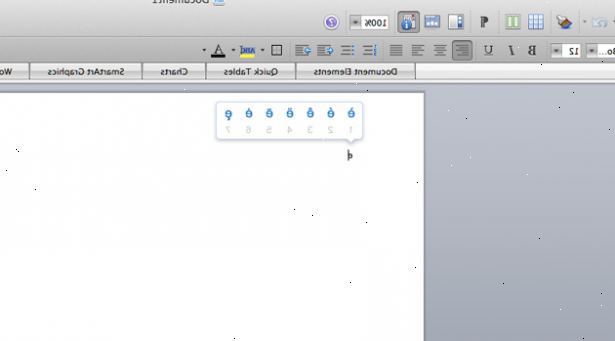
Methode een
- 1Houd de Option-toets. Op een Macintosh "Option" is hetzelfde als "Alt" op een Windows computer. De lijst aan de linkerkant toont symbolen die u kunt typen door het ingedrukt houden Option plus een andere toets. De lijst rechts vereist dat u op Option, Shift en een derde sleutel.
Symbolen met de toets "optie / alt" ingedrukt
| Symbolen met de "optie / alt" en "shift" toets ingedrukt
|
Methode twee
- 1Ga naar systeemvoorkeuren.
- 2Selecteer internationale. Dat is de vierde (vijfde, in 10.5 (Leopard)) pictogram over in de rij gemarkeerd Personal.
- 3Wanneer je naar de internationale pagina, selecteert u het tabblad dat menu-ingang zegt.
- 4Kijk voor letterpalet in het menu dat verschijnt. Als je het vindt, klikt u op het selectievakje naast het, maar niet het vinkje uit het selectievakje naast uw moedertaal.
- 5Quit systeemvoorkeuren.
- 6Om het karakter palet gebruiken, opent u een tekstdocument (AppleWorks, TextEdit, of zelfs uw e-mailaccount in een internet browser).
- 7Kijk voor een nieuw pictogram in de menubalk bovenaan. Het moet de laatste in de rij te zijn, en ziet er als het pictogram dat u naast lettertekenpalet in Systeemvoorkeuren zag.
- 8Wanneer u klaar bent om een symbool wilt invoegen, klikt u op het pictogram en kies showkarakter palet.
- 9Selecteer een categorie in het menu aan de linkerkant.
- 10Uit de lijst rechts, klikt u op een symbool, en klik vervolgens op Invoegen.
- 11Sluit het karakter palet. Wanneer u klaar bent met het toevoegen symbolen, klikt u op de rode knop in de linkerbovenhoek van de lettertekenpalet.
Tips
- Als je kunt niet eens zien de symbolen in de lijst, is de kans groot dat u niet in staat zijn om ze te gebruiken.
- Deze symbolen zijn zeer nuttig voor het schrijven van wiskundige zinnen.
- De informatie in dit artikel is bedoeld voor Amerikaanse toetsenborden.
